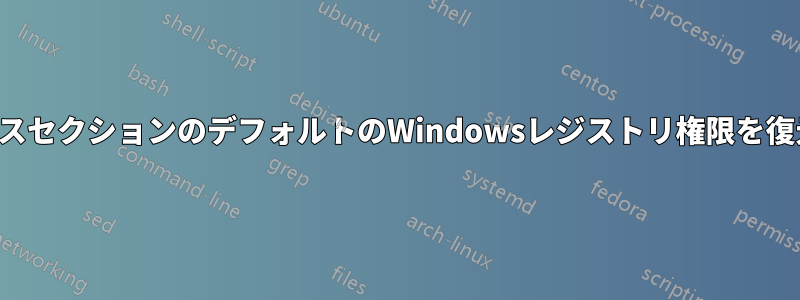
レジストリのアクセス許可に問題があります。PC の使用中に、SSD コントローラーの問題でフリーズします。再起動して SATA を SSD に交換した後、PC は SSD を認識し、Windows 8.1 を起動できるようになりました。ただし、レジストリ内のサービスのアクセス許可が間違っているようです。このAccess Denied問題のため、多くのサービスを開始できませんでした。
Process Monitorセクションにアクセスしようとしたと表示されますHKLM\System\CurrentControlSet\Control\。そのセクションのレジストリ ノードに対する私の一般的な権限は次のとおりです。
Users > Read access
Administrators > Full Control access
SYSTEM > Full Control access
CREATOR OWNER > Full Control access
ALL APPLICATION PACKAGES > Full Control access
また、サービス固有の権限は失われます。権限を手動で復元できます。たとえば、 を追加するNT SERVICE\DhcpとHKEY_LOCAL_MACHINE\SYSTEM\CurrentControlSet\Services\Dhcp、サービスは正常に起動できます。ただし、どのサービスがどのキーにアクセスを許可する必要があるかを知ることは困難です。 を使用してProcess Monitorこのデータを取得することはできますが、長すぎる可能性があります。他の方法 -EveryoneユーザーFull controlに を付与できますHKEY_LOCAL_MACHINE\SYSTEM\CurrentControlSet\が、安全な方法ではありません。
では、サービス レジストリ キーの既定のアクセス許可を復元する方法は既にあるのでしょうか? を使用して復元しようとしましたseceditが、役に立ちませんでした。インストール DVD から Windows 修復を試すこともできますが、時間がかかる可能性があります。このような方法があるのでしょうか?
別のオプションとして、正しいコンピューターのアクセス許可を分析し、破損したコンピューターで同じアクセス許可をリセットする簡単なツールを作成することもできます。
Windows システムの復元が無効になっているため、復元できません。
答え1
アクセス拒否の問題により、多くのサービスを開始できませんでした。
権限のロールバックを探すのではなく、私が引用した特定の問題を解決するための別の視点を提供したいと思います。
サービスのレジストリキーツリー全体に必要なユーザー権限を与えるには、次のようにします。ACLの設定アプリケーションはここからダウンロードできます (フリーウェアです):
https://helgeklein.com/download/
手順
復元ポイントを実行するか、コマンドプロンプト(コマンド) を実行し、以下のコマンドを実行してサービス キー ツリーのバックアップを作成します。
Reg.exe Export "HKLM\SYSTEM\CurrentControlSet\Services" "%Userprofile%\Desktop\CurrentControlSet.reg"そして:
Reg.exe Export "HKLM\SYSTEM\ControlSet001\Services" "%Userprofile%\Desktop\ControlSet001.reg"(現在のユーザーのデスクトップにレジストリ スクリプトとして保存されます)
レジストリ キー ツリーに対する現在のユーザーの所有権と完全なアクセス権を取得するには、次のコマンドを実行します。
"SetACL.exe" -on "HKLM\SYSTEM\CurrentControlSet\Services" -ot "reg" -ownr "n:%UserName%" -rec "Yes" -actn "setowner" -silent "SetACL.exe" -on "HKLM\SYSTEM\CurrentControlSet\Services" -ot "reg" -ace "n:%UserName%;p:full" -rec "Yes" -actn "ace" -silentそして:
"SetACL.exe" -on "HKLM\SYSTEM\ControlSet001\Services" -ot "reg" -ownr "n:%UserName%" -rec "Yes" -actn "setowner" -silent "SetACL.exe" -on "HKLM\SYSTEM\ControlSet001\Services" -ot "reg" -ace "n:%UserName%;p:full" -rec "Yes" -actn "ace" -silentPC を再起動して、アクセス拒否が期待どおりに削除されたかどうかを確認します。


